Mencari rekod menggunakan Dataverse carian
Dengan carian Dataverse, kotak carian sentiasa tersedia di bahagian atas setiap halaman dalam aplikasi anda. Anda boleh memulakan carian baharu dan mencari maklumat yang anda mahu dengan cepat.
Apabila carian Dataverse dihidupkan, ini menjadi pengalaman carian global lalai dan hanya anda untuk semua aplikasi berpandukan model anda. Anda tidak akan dapat bertukar kepada carian cari cepat juga dikenali sebagai carian yang dikategorikan.
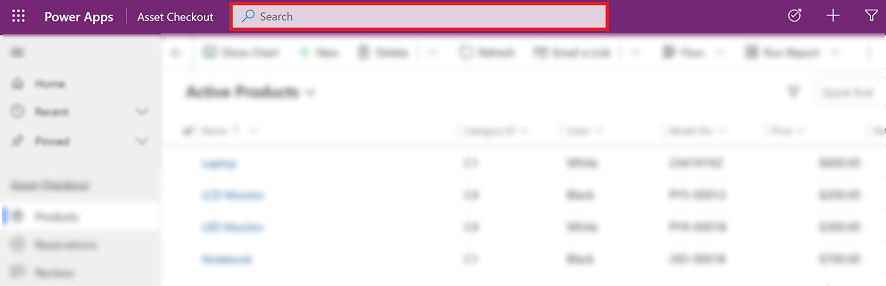
Lihat baris dan carian terkini
Lihat carian terkini dan baris terkini yang diakses anda apabila apabila anda memilih kotak carian. Sebelum anda mula menaip dalam kotak carian, anda akan lihat maklumat timbul yang membantu anda melengkapkan carian anda.
Sehingga tiga istilah carian terkini muncul di bahagian atas, berdasarkan tiga pertanyaan carian terakhir yang anda lihat hasilnya. Istilah carian terkini ini diperibadikan dan berdasarkan peranti dan pelayar anda.
Istilah carian terkini akan diikuti dengan sehingga tujuh baris terkini yang anda akses. Jika anda sering mengakses bilangan baris yang kecil, anda boleh mendapatkannya dari sini dengan cepat. Baris yang dicapai baru-baru ini adalah bebas daripada jadual yang telah diindeks untuk carian Dataverse, kerana tiada carian telah dilaksanakan lagi. Baris juga dikumpulkan mengikut jenis jadual, yang membolehkan anda mengimbas senarai dengan cepat.
![Syot layar carian Dataverse tetingkap terbang keluar] Syot layar carian Dataverse tetingkap terbang keluar.](media/legend-for-new-exp.png)
Legenda
- Carian terbaharu: Tunjukkan carian terbaharu anda.
- Baris terkini yang diakses: Tunjukkan baris terkini yang anda akses, dikumpulkan mengikut jenis jadual.
Cadangan sebaris
Ketika anda mula memasukkan teks, anda akan lihat hasil yang dicadangkan yang membantu meminimumkan taipan kekunci dan memudahkan navigasi halaman. Keputusan yang dicadangkan adalah berdasarkan carian yang dilakukan pada lajur utama jadual, yang didayakan untuk carian Dataverse dan disertakan dalam aplikasi berpandukan model anda. Keputusan yang dicadangkan kadangkala juga berdasarkan lajur bukan utama jadual didayakan untuk carian Dataverse, bergantung pada carian penggunaan corak dan carian penggunaan corak dalam persekitaran. Untuk mendapatkan maklumat lanjut, lihat, Tambah atau edit komponen aplikasi berpandukan model dalam Power Apps pereka bentuk aplikasi.
Cadangan ditunjukkan apabila tiga atau lebih aksara dimasukkan dalam kotak carian, dan berdasarkan dua jenis pemadanan:
Pelengkap perkataan: Baris yang medan utama mengandungi perkataan yang bermula dengan istilah carian. Sebagai contoh, memasukkan kerja akan menunjukkan akaun AdventureWorks dan kenalan John Worker, antara hasil lain.
Carian kabur: Istilah yang tersalah eja dengan satu aksara dipadankan. Contohnya, memasuki winry akan menunjukkan akaun Coho Winery, antara hasil lain.
Baris yang dicadangkan menunjukkan medan sekunder sebagai tambahan kepada medan utama. Ini membantu anda membezakan antara baris yang mempunyai nilai medan utama yang sama. Medan sekunder dipilih berdasarkan pandangan cari cepat jadual. Sama ada medan yang mempunyai teks carian atau medan bukan utama yang pertama pada pandangan carian pantas yang mengandungi data untuk baris tersebut.
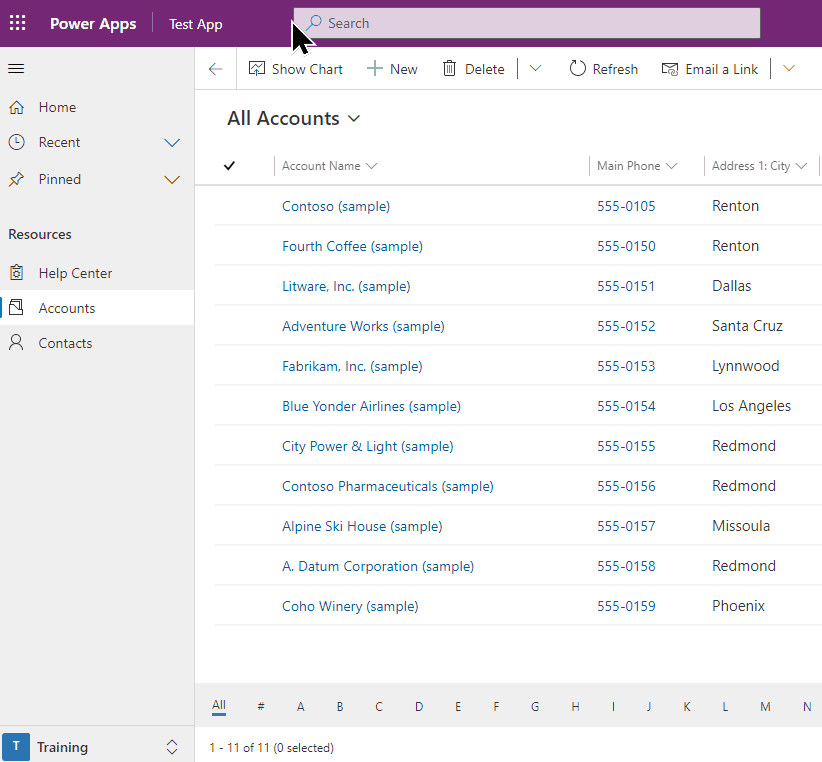
Dengan cadangan, anda boleh mengakses maklumat anda dengan cepat menggunakan taipan kekunci minimum walaupun istilah carian tersalah eja dengan satu aksara. Teks yang diserlahkan dengan tebal dalam cadangan menunjukkan istilah yang dipadankan.
Halaman hasil carian
Lihat hasil penuh untuk carian dengan menekan Enter pada papan kekunci anda atau memilih Tunjuk lebih banyak hasil. Carian Dataverse akan menambah "*" kepada carian jika dua aksara atau kurang dimasukkan.
Hasil carian disusun berdasarkan keterkaitan dan dikumpulkan mengikut jadual. Senarai jadual yang termasuk baris yang sepadan dengan istilah carian dipaparkan secara mendatar sebagai tab di bahagian atas skrin.
Untuk memahami punca baris muncul dalam hasil carian anda, tuding pada ikon pada permulaan setiap baris untuk melihat teks yang sepadan dengan carian anda.
Nota
Baris yang dikembalikan dalam grid carian tidak boleh diisih.
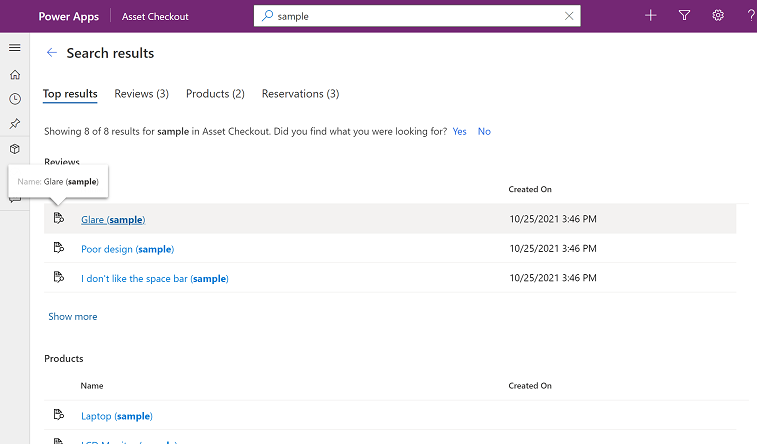
Tab hasil teratas
Tab Hasil teratas memaparkan 20 hasil teratas untuk istilah carian dengan hasil dikumpulkan mengikut jenis jadual. Setiap kumpulan menunjukkan hasil untuk jadual dalam grid yang mempunyai sehingga enam lajur. Lajur adalah enam lajur pertama dalam pandangan cari cepat jadual Lihat lajur.
Nota
- Lajur utama jadual sentiasa digunakan sebagai lajur pertama dalam hasil pada tab Hasil teratas.
- Untuk nota dan jadual lampiran, dua lajur tambahan menunjukkan maklumat tentang baris berkaitan untuk nota atau lampiran tersebut.
- Lajur senarai parti pada jadual aktiviti—seperti Kepada, CC, dan hadirin—tidak boleh dicari atau ditunjukkan, dan akan kosong.
Dalam imej berikut, hasil carian teratas daripada tiga jadual dipaparkan.
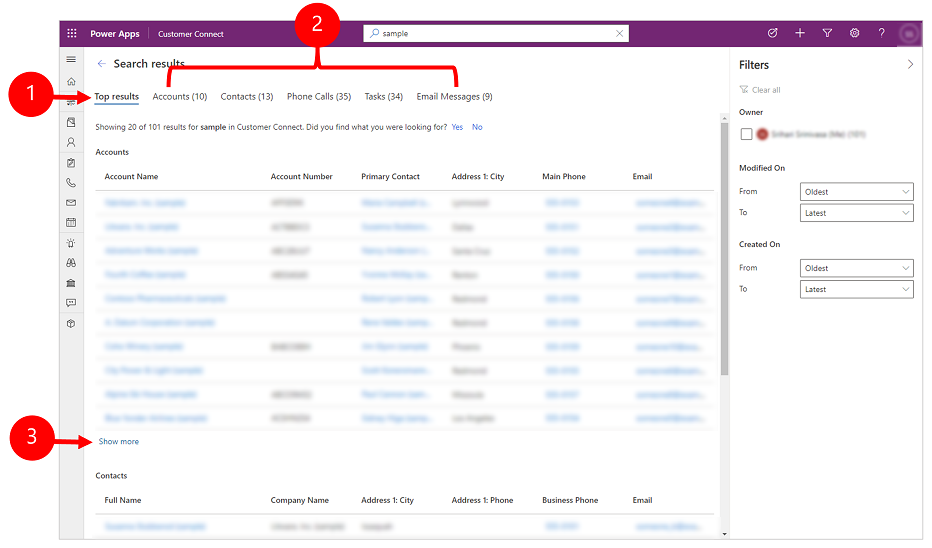
Petunjuk:
- Hasil teratas: Tab ini menunjukkan 20 hasil teratas untuk istilah carian anda.
- Baris dikumpulkan mengikut jenis jadual: Untuk mengecilkan hasil carian anda kepada jadual khusus, pilih tab khusus jadual.
- Tunjuk lebih banyak: Apabila anda memilih Tunjuk lebih banyak di bahagian bawah kumpulan, anda bertukar ke tab khusus jadual.
Tab khusus jadual
Tab untuk jadual khusus yang mengandungi hasil carian dipaparkan secara mendatar. Pesanan sebenar jadual dari kiri ke kanan (dalam persekitaran kiri ke kanan) adalah berdasarkan keterkaitan hasil. Anda boleh meruntuhkan panel penapis atau berlegar ke atas senarai tab untuk menatal secara mendatar.
Jadual yang termasuk baris dalam 20 hasil teratas ditunjukkan dalam tiga tab pertama dari kiri ke kanan, daripada paling berkaitan hingga paling kurang. Jadual yang termasuk hasil di luar 20 teratas dipaparkan dalam pesanan menurun.
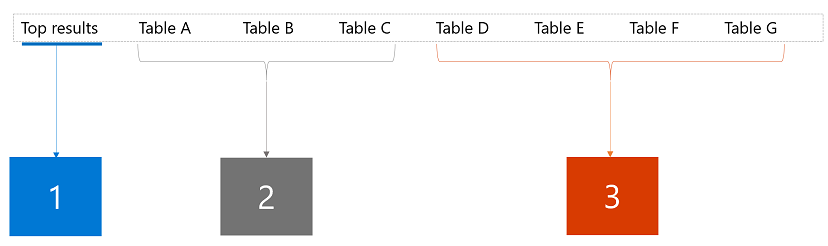
Petunjuk:
 Menunjukkan 20 hasil teratas daripada tiga jadual berbeza.
Menunjukkan 20 hasil teratas daripada tiga jadual berbeza.
 Menunjukkan tiga jadual yang merupakan sebahagian daripada hasil teratas, disusun mengikut keterkaitan.
Menunjukkan tiga jadual yang merupakan sebahagian daripada hasil teratas, disusun mengikut keterkaitan.
 Menunjukkan baki jenis jadual yang dipadankan, dipesan mengikut bilangan rekod yang padan dengan carian.
Menunjukkan baki jenis jadual yang dipadankan, dipesan mengikut bilangan rekod yang padan dengan carian.
Pilih tab untuk gerudi bawah ke dalam jadual khusus dan lihat maklumat lanjut tentang baris dalam hasil.
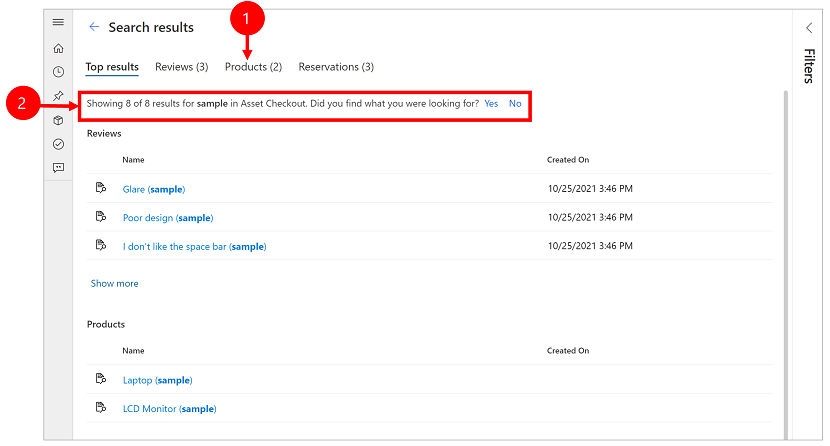
Petunjuk:
- Menunjukkan bilangan hasil untuk jadual khusus ini.
- Menunjukkan lajur yang dicari untuk jadual.
Setiap tab tertentu jadual memaparkan lebih banyak maklumat daripada tab Hasil teratas di samping dua dimensi berbeza:
- Jika pandangan cari cepat untuk jadual mempunyai lebih daripada enam Lajur Pandangan, maka semua lajur dipaparkan pada tab tertentu jadual, berbanding maksimum enam lajur yang ditunjukkan pada tab Hasil teratas.
- Semua baris yang sepadan untuk jadual boleh diakses dalam tab tertentu jadual sebagai senarai boleh tatal tak terhingga.
Hasil penapis menggunakan faset
Pada halaman hasil carian, anda boleh menggunakan faset dan penapis untuk memperhalusi dan menerokai hasil carian anda. Faset tersedia pada panel Penapis, yang boleh anda kembangkan atau runtuhkan.
Tab Hasil teratas menunjukkan hasil carian merentasi jenis baris berbeza, seperti kenalan berbanding panggilan telefon. Oleh itu, tab Hasil teratas hanya menunjukkan tiga faset global yang digunakan pada semua jenis baris:
- Pemilik
- Diubah suai Pada
- Dibuat pada
Pada tab khusus jadual, faset yang digunakan pada jenis jadual itu dipaparkan di atas tiga faset global.
| Tab hasil Teratas menunjukkan hanya faset global | Tab lain menunjukkan faset yang khusus kepada jenis jadual |
|---|---|
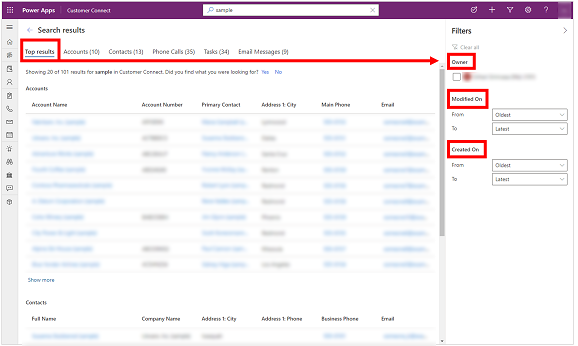 |
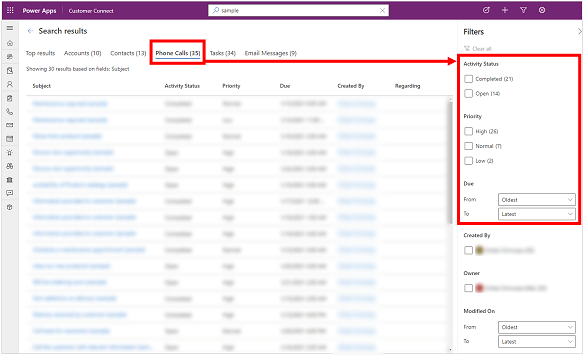 |
Anda boleh memperibadikan faset untuk jadual dengan menggunakan kotak dialog Tetapkan Pilihan Peribadi. Maklumat lanjut: Mengkonfigurasi faset dan penapis
Faset berasaskan teks dengan nilai diskret
Semua jenis data Carian dan Pilihan, adalah faset berasaskan teks. Contohnya, faset berasaskan teks Keutamaan terdiri daripada senarai nilai lajur (pilihan) dan kiraan berkaitan dengannya.
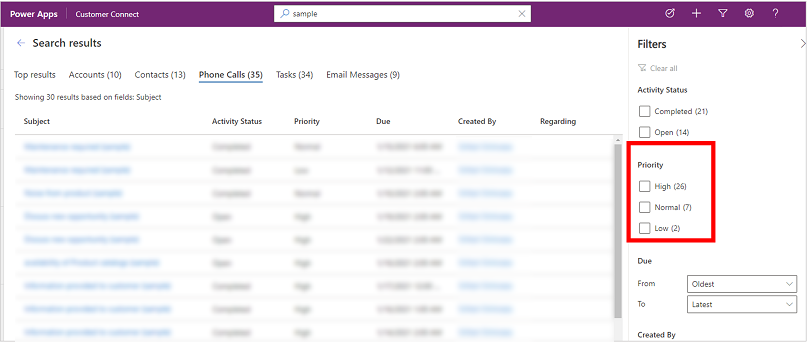
Penapis dalam aspek ini diisih dalam susunan menurun mengikut kiraan. Secara lalai, empat nilai faset teratas dipaparkan. Apabila terdapat lebih daripada empat nilai faset, anda boleh memilih Tunjuk lebih banyak untuk mengembangkan senarai dan melihat sehingga 15 hasil.
Apabila anda pilih nilai faset, anda menapis hasil carian bagi menunjukkan hanya baris yang lajurnya mempunyai nilai yang telah anda pilih.
Aspek tarikh dan masa
Faset tarikh dan masa membolehkan anda menapis dan melihat hasil carian untuk tempoh tertentu. Gunakan senarai ke bawah Dari dan Ke untuk menentukan tempoh masa.
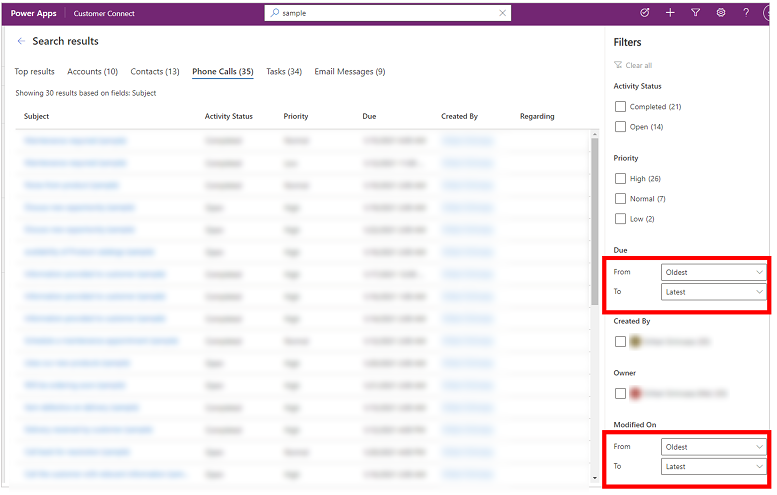
Paut maklum balas
Pada halaman hasil carian, jawapan kepada Adakah anda menemui apa yang anda cari? dikumpulkan dalam telemetri produk kami sebagai maklum balas binari. Parameter carian—seperti teks pertanyaan yang anda masukkan ke dalam kotak carian—tidak dikumpulkan, tanpa mengira maklum balas anda kepada soalan. Kami hanya menggunakan statistik respons Ya atau Tidak untuk membantu kami memahami kebergunaan pengalaman carian.
Pada masa ini tidak ada pilihan untuk menyahdayakan gesaan soalan maklum balas.
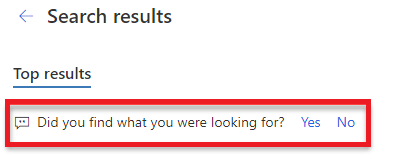
Fahami hasil carian
Carian Dataverse mempunyai set keupayaan yang hebat untuk membantu anda diletakkan Microsoft Dataverse di hujung jari anda. Berikut adalah beberapa penunjuk untuk membantu anda memahami hasil yang boleh anda jangkakan dalam senario berbeza.
Nota
- Carian Dataverse adalah berdasarkan teks and carian hanya pada jenis lajur Baris tunggal teks, Berbilang baris teks, Pilihan, atau Cari. Lajur jenis Angka dan Tarikh tidak dicari.
- Carian Dataverse mendayakan anda untuk mencari baris yang dikongsi dengan anda dan baris yang anda miliki. Model keselamatan berhierarki tidak disokong. Ini bermaksud bahawa walaupun anda nampak baris dalam Dataverse kerana anda mempunyai akses kepadanya melalui keselamatan yang berhierarki, anda tidak akan nampak baris yang dipadankan dengan carian Dataverse melainkan anda memiliki atau ia dikongsi dengan anda.
- Sokongan carian Dataverse keselamatan tahap lajur. Ini bermaksud bahawa pengguna dengan capaian kepada lajur terhad boleh mencari lajur dan akan melihatnya dalam hasil carian. Pengguna yang tidak mempunyai keizinan kepada lajur terhad tidak akan dapat mencari atau melihat hasil untuk lajur.
Petua
Tertib jadual dalam tab Hasil utama dan dalam senarai mendatar tab berdasarkan kedudukan dan perkaitan hasil carian untuk istilah carian tersebut. Anda boleh membuat keputusan daripada jadual tertentu yang muncul di bahagian atas dengan memasukkan nama jadual dalam istilah carian. Sebagai contoh, mencari untuk akaun fabrikam akan dalam kebanyakan kes, rekod hasil kedudukan yang mempunyai istilah fabrikam jenis akaun lebih tinggi daripada rekod hasil yang mempunyai istilah jenis fabrikam selain daripada akaun.
Hasil carian tergalak
Gunakan atribut penting sebagai kata kunci untuk "galakkan" carian maklumat anda. Memasukkan jenis jadual untuk menggalakkan hasil carian adalah cara mudah untuk menunjukkan hasil yang anda mahu. Contohnya, mencari Susan Adatum menunjukkan bahawa anda sedang mencari kenalan Susan yang berkaitan dengan akaun Adatum.Pemahaman bahasa tabii
Carian mempunyai pemahaman yang lebih baik tentang istilah yang digunakan untuk menunjukkan niat. Beberapa contoh termasuk:- Mencari panggilan telefon terbuka akan menunjukkan rekod aktiviti panggilan telefon yang mempunyai status terbuka.
- Mencari kenalan kehilangan e-mel akan menunjukkan kenalan yang mempunyai medan alamat e-mel kosong, daripada menganggap kehilangan sebagai kata kunci.
Pembetulan ejaan
Carian kesalahan ejaan biasa yang dimaafkan. Contohnya, apabila anda mencari Najib conatc, hasil carian akan termasuk rekod kenalan dengan nama William, walaupun perkataan kenalan telah disalah eja.Sinonim, akronim, dan singkatan
Dengan sokongan untuk singkatan dan sinonim yang biasa, anda boleh mencari maklumat anda dengan cara anda mengingatinya, tidak semestinya cara ia disimpan. Beberapa contoh termasuk:- Variasi nama biasa seperti Bob/Robert dipadankan sama ada dengan istilah carian.
- Istilah carian yang menggunakan singkatan seperti accts aktif akan ditafsirkan secara semantik sebagai "akaun aktif."
Kekuatan pengetahuan umum
Carian dapat memahami lokasi popular, tarikh, masa, cuti, dan nombor. Contohnya, carian akaun dalam WA akan menjana hasil untuk akaun yang terletak di negeri Washington.
Nota
- Semua keupayaan sebelum ini adalah sebahagian daripada carian pintar, yang hanya tersedia untuk persekitaran awan awam yang mempunyai Bahasa Inggeris sebagai bahasa asas.
- Untuk mendapatkan hasil ini, contoh sebelumnya mengandaikan medan tertentu untuk setiap jadual berindeks.
Bekerja dengan operator
Operator membantu anda mahirkan ketepatan pertanyaan carian yang boleh menyesuaikan hasil anda mengikut keadaan tertentu. Bahagian ini menerangkan beberapa operator yang disokong.
Operator Boolean
Cari kombinasi istilah menggunakan operator +, yang menjalankan carian DAN dan menunjukkan hasil yang mengandungi semua istilah individu yang dipisahkan oleh +. Contohnya, alpine + paul mengembalikan rekod kenalan Paul Cannon yang berkaitan dengan rekod akaun Rumah Ski Alpine.
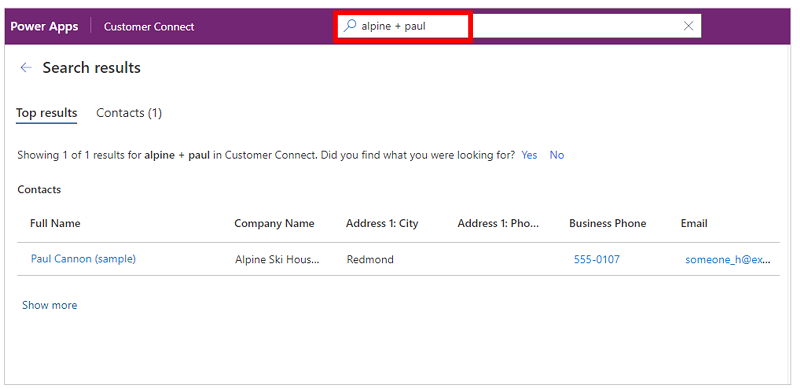
Begitu juga, operator ATAU boleh ditunjukkan dengan memisahkan istilah dengan bar menegak (|). Contohnya, carian alpine | paul mengembalikan rekod dengan merujuk kepada mana-mana istilah.
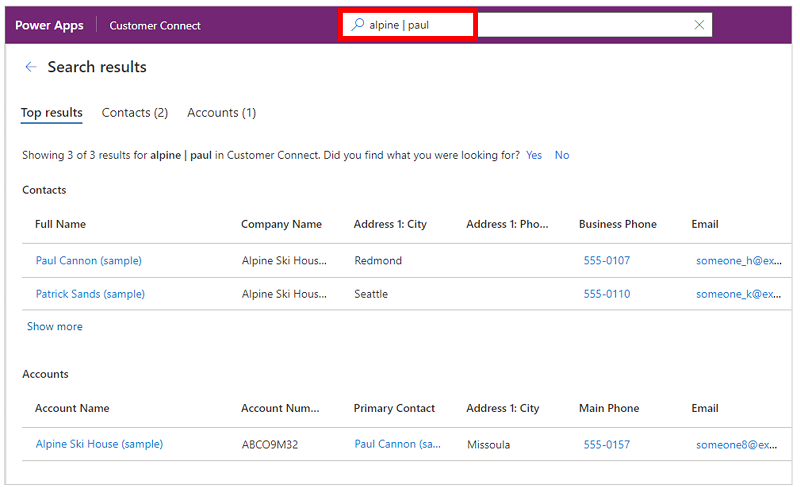
Gunakan operator BUKAN dengan tanda sempang (-) sebelum kata kunci untuk menunjukkan bahawa ia akan dikecualikan daripada hasil.
Contohnya, apabila anda mencari penilaian, semua baris yang sepadan dengan istilah penilaian akan muncul dalam hasil.
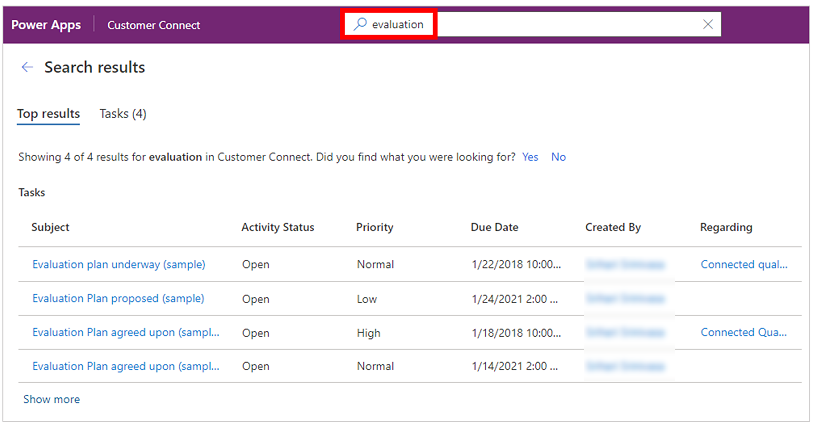
Walau bagaimanapun, carian penilaian +-dipersetujui akan dipadankan dengan semua baris yang mengandungi istilah penilaian tetapi bukan istilah dipersetujui.
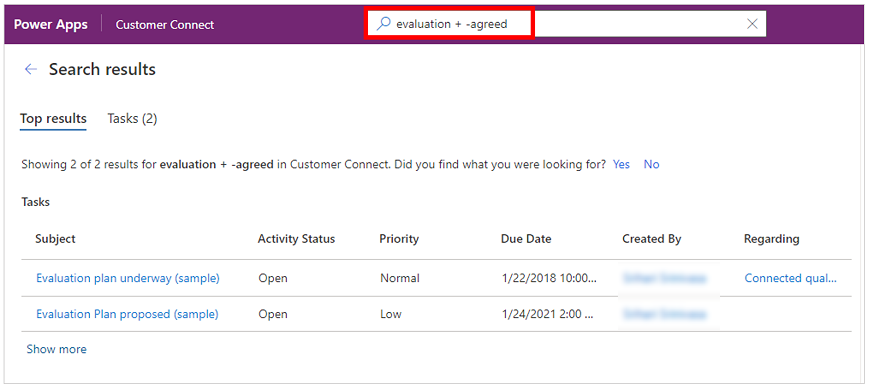
Kad liar
Gunakan kad liar untuk operator seperti begins-with dan ends-with. Menggunakan asterik (*) pada awal atau akhir kata kunci menjadikan asterik sebagai pemegang tempat untuk sifar atau lebih banyak aksara. Sebagai contoh, cari *menang akan menunjukkan hasil untuk semua rekod yang berkaitan dengan kata kunci yang berakhir dengan menang.
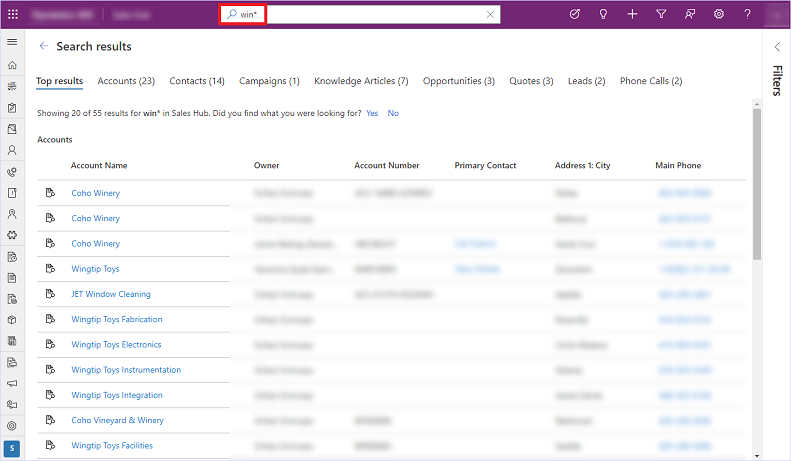
Padanan tepat
Gunakan tanda petikan berganda di seluruh kata kunci untuk melakukan padanan yang tepat. Carian mengabaikan perkataan biasa digunakan seperti the, an, dan a. Untuk menambah baik pemadanan, gunakan tanda petikan berganda dan paksa padanan yang tepat untuk carian anda. Contohnya, carian "Hubungi Semula untuk penyelesaian (sampel)" akan dipadankan dengan kata kunci yang tepat.
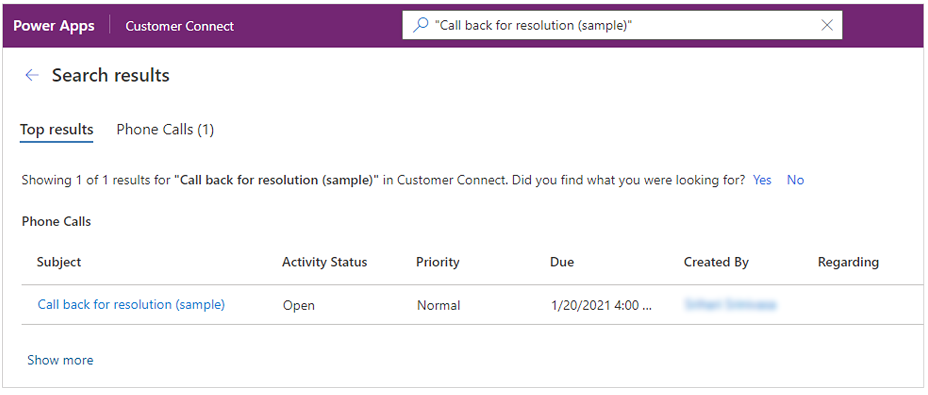
Tindakan pantas
Pengamalan carian Dataverse membawa sesetengah tindakan yang paling kerap digunakan lebih dekat untuk hasil carian, untuk membantu anda melengkapkan tugas anda tanpa perlu menavigasi ke halaman rekod dalam aplikasi berpandukan model.
Tindakan pantas adalah set kecil perintah yang khusus untuk jadual. Anda boleh melihat tindakan pantas apabila anda berinteraksi dengan carian dalam aplikasi berpandukan model yang berjalan pada pelayar web. Sesetengah jadual yang biasa digunakan dikonfigurasikan untuk menunjukkan set arahan untuk membantu anda melengkapkan tugas anda tanpa kehilangan konteks.
| Jadual | Tindakan pantas |
|---|---|
| Akaun | Tugaskan, Kongsi, E-mel pautan |
| Kenalan | Tugaskan, Kongsi, E-mel pautan |
| Janji temu | Tandakan selesai, Batal, Tetapkan Mengenai, Tugaskan, E-mel pautan |
| Tugas | Tandakan selesai, Batal, Tetapkan Mengenai, Tugaskan, E-mel pautan |
| Panggilan Telefon | Tandakan selesai, Batal, Tetapkan Mengenai, Tugaskan, E-mel pautan |
| E-mel | Batalkan, Tetapkan Mengenai, E-mel pautan |
Untuk mendapatkan maklumat lanjut tentang cara mengkonfigurasi tindakan pantas, lihat Konfigurasikan carian Dataverse untuk menambah baik hasil carian dan prestasi.
Tindakan pantas dan keputusan yang dicadangkan
Apabila anda berinteraksi dengan carian, anda akan menemui tindakan pantas di sebelah rekod yang terkini dan hasil yang dicadangkan yang muncul semasa anda menaip.
| Tindakan pantas untuk baris terkini yang diakses | Tindakan pantas untuk hasil yang dicadangkan semasa anda menaip |
|---|---|
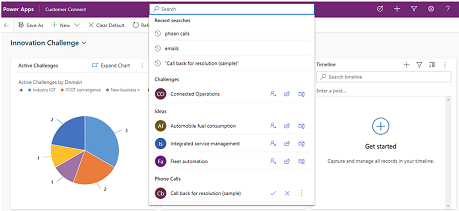 |
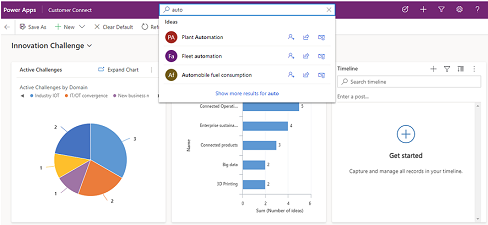 |
Tindakan pantas dalam halaman hasil
Semasa anda menaip, tindakan pantas akan muncul untuk hasil yang dicadangkan.
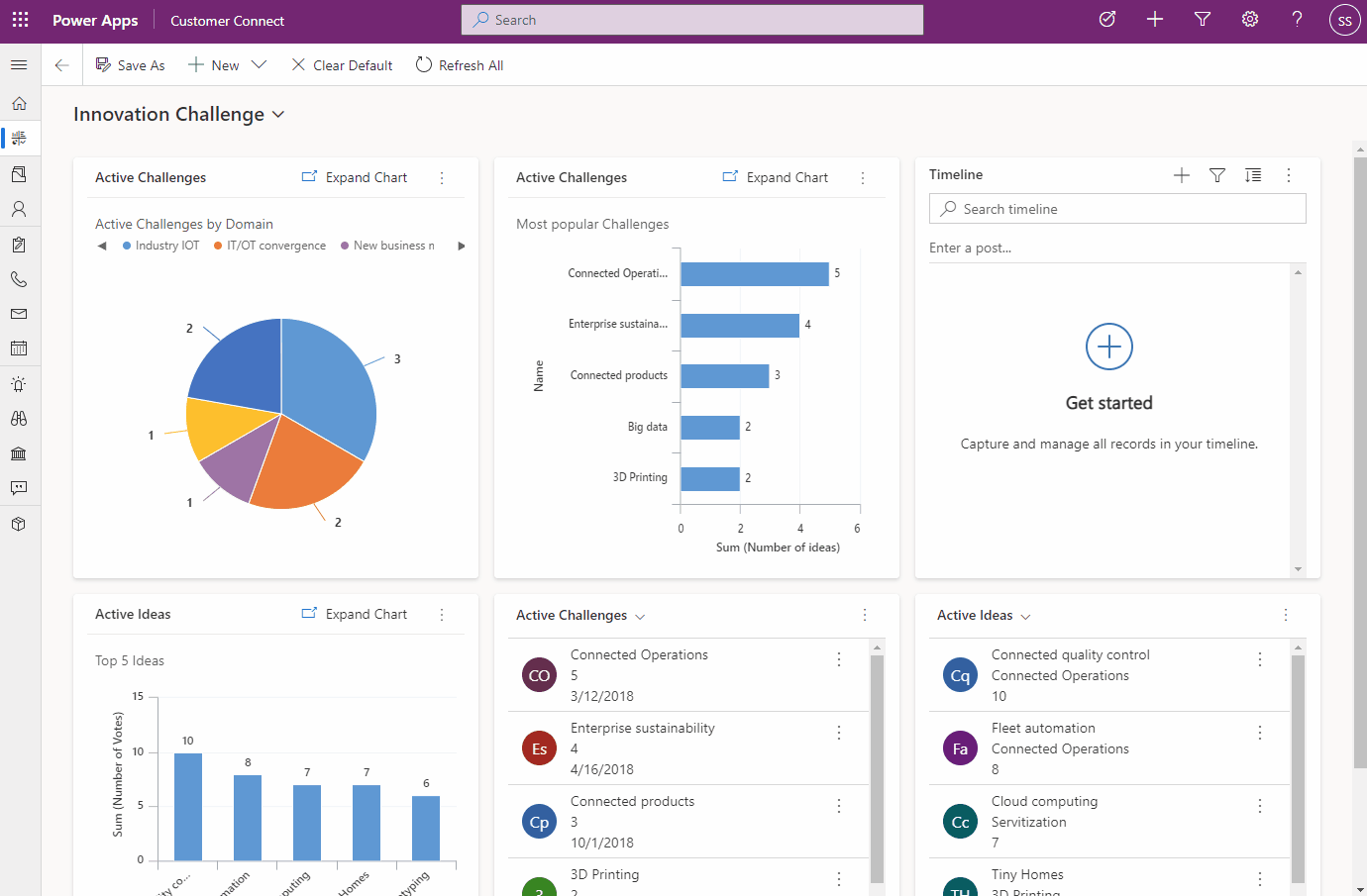
Pada halaman hasil, tuding atas hasil untuk melihat tindakan pantas tersedia untuk baris tersebut.
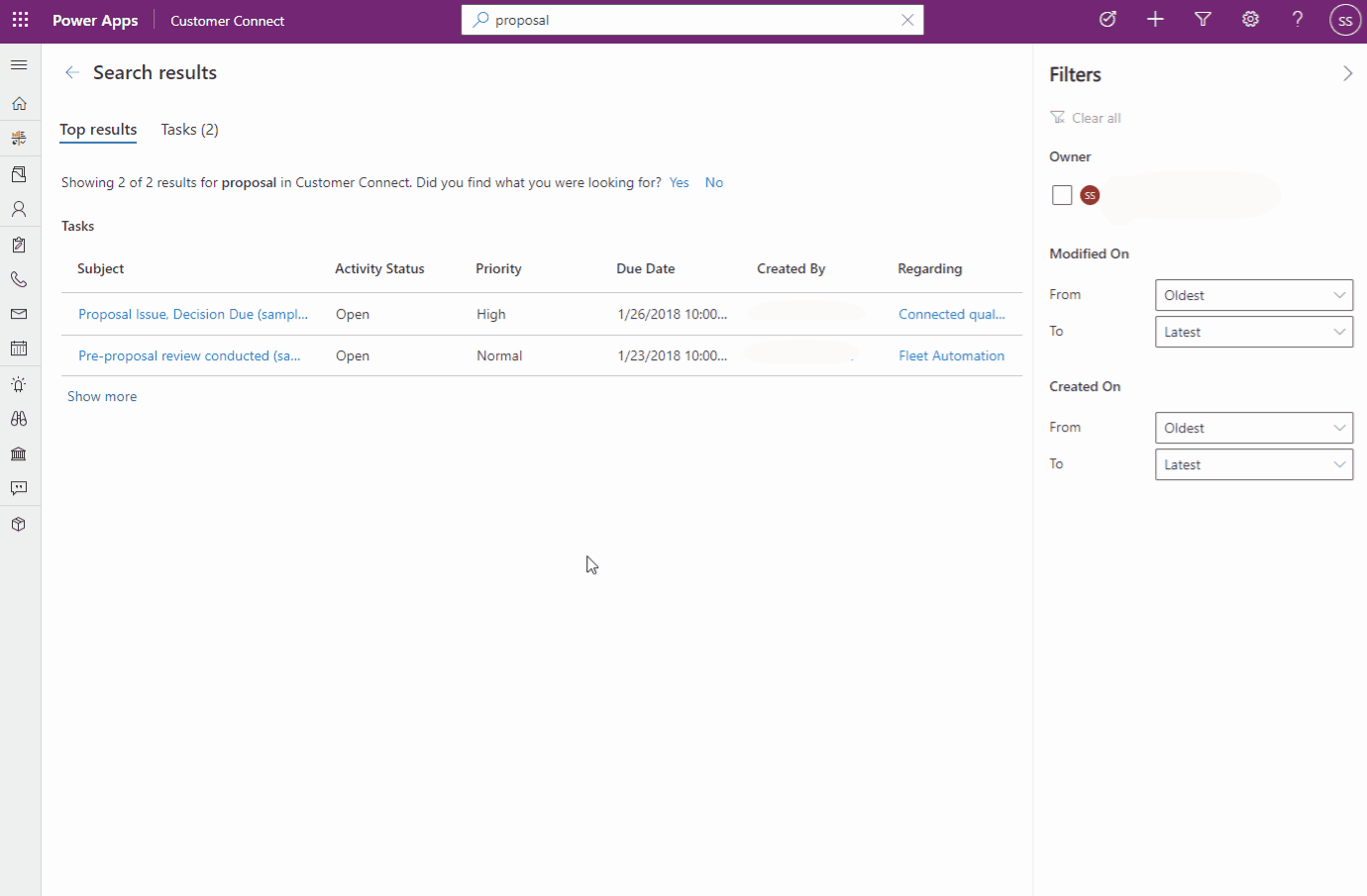
Gunakan pintasan papan kekunci
Pintasan papan kekunci berikut digunakan pada grid. Untuk maklumat lanjut, lihat:
Lihat juga
Apakah carian Dataverse?
Konfigurasi faset dan penapis
Soalan lazim tentang carian Dataverse
Nota
Adakah anda boleh memberitahu kami tentang keutamaan bahasa dokumentasi anda? Jawab tinjauan pendek. (harap maklum bahawa tinjauan ini dalam bahasa Inggeris)
Tinjauan akan mengambil masa lebih kurang tujuh minit. Tiada data peribadi akan dikumpulkan (pernyataan privasi).
Maklum balas
Akan datang: Sepanjang 2024, kami akan menghentikan secara berperingkat Isu GitHub sebagai kaedah maklum balas untuk kandungan dan menggantikannya dengan sistem maklum balas baharu. Untuk mendapatkan maklumat lanjut lihat: https://aka.ms/ContentUserFeedback.
Kirim dan lihat maklum balas untuk